Если вы не можете подключиться к сети и появляется сообщение об ошибке " Один или несколько сетевых протоколов отсутствуютg ’или‘Записи реестра сокетов Windows отсутствуют‘Сообщение появляется, когда вы пытаетесь запустить Диагностика сети, не волнуйся. Эта проблема может возникнуть из-за неправильных сетевых настроек в вашей системе.
Первоначальные обходные пути–
1. Убедитесь, что все сетевые кабели подключены неправильно. Отключите кабель Ethernet от компьютера и снова подключите его. Проверьте сетевое соединение.
2. Если вы используете роутер, перезагрузите роутер и попробуйте подключиться снова.
Если какой-либо из этих простых приемов совсем не помогает, воспользуйтесь следующими исправлениями:
Fix-1 Отключить NetBios через настройки TCP -
Отключение NetBios через настройки TCP помог многим пользователям.
1. Просто нажав Клавиша Windows + R откроет Запустить окно.
2. Чтобы открыть Сетевые соединения окно. тип "ncpa.cpl”, А затем нажмите Входить.

3. На следующем этапе вам нужно щелкните правой кнопкой мыши на сетевом адаптере, а затем нажмите «Характеристики“.
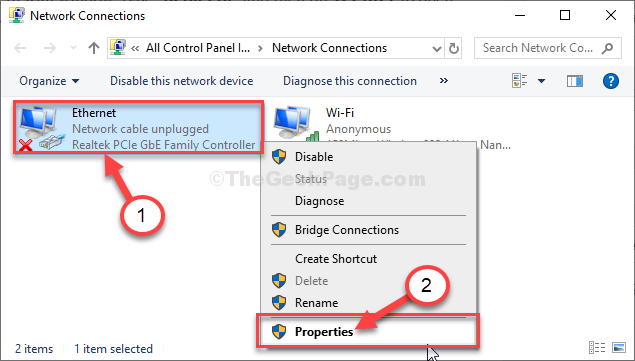
4. Модифицировать "Интернет-протокол версии 4 (TCP / IPv4)“, Двойной клик в теме.

5. Затем нажмите «Передовой», Чтобы изменить его.
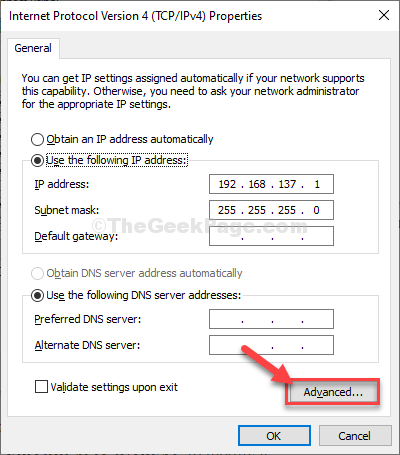
6. Теперь вам нужно перейти к «ВЫИГРЫША”Таб.
7. После этого выберите «Отключить NetBIOS через TCP / IP" вариант.
8. Чтобы сохранить это изменение, нажмите «ОК“.
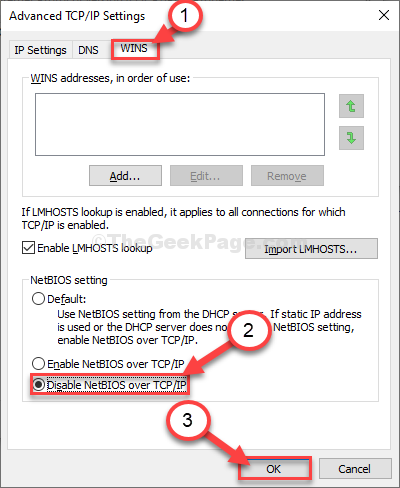
9. Затем снова нажмите «ОК“.

Закрывать Сетевые соединения окно.
Fix-2 Используйте CMD, чтобы исправить проблему -
Просто передав команду, вы можете сбросить конфигурацию IP, что решит проблему.
1. Нажмите Клавиша Windows + R запускать Запустить окно на вашем компьютере.
2. Писать "cmd"В этом терминале, а затем нажмитеCtrl + Shift + Enter все вместе.

3. Вы можете решить эту проблему с помощью
СБРОС IP NETSH INT C: \ RESETLOG.TXT

Закрывать Командная строка окно.
После сброса это сообщение отобразится в окне CMD -
“Сброс - ОК!
Перезагрузите компьютер, чтобы завершить действие..”
Перезагрузить твой компьютер. После перезагрузки комп и попробуйте снова подключиться к сети.
ПРИМЕЧАНИЕ–
Некоторые пользователи могут видеть «Доступ запрещен”Сообщение об ошибке при выполнении этой команды. Выполните следующие действия, чтобы решить проблему:
1. Сначала вам нужно ввести «regedit“.
2. Затем нажмите «Редактор реестра»Из результатов поиска, чтобы открыть его на своем компьютере.

3. Иди сюда-
Компьютер \ HKEY_LOCAL_MACHINE \ SYSTEM \ ControlSet001 \ Control \ Nsi \ {eb004a00-9b1a-11d4-9123-0050047759bc} \ 26
4. Теперь в левой части окна щелкните правой кнопкой мышина "26", А затем нажмите"Разрешения“.
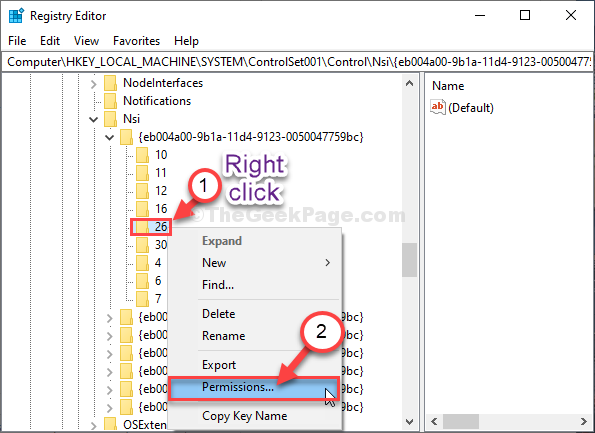
5. Затем выберите «Все“.
6. Сейчас, проверять параметр ‘Позволять' за "Полный контроль», Чтобы предоставить полный доступ к каждой из этих папок.
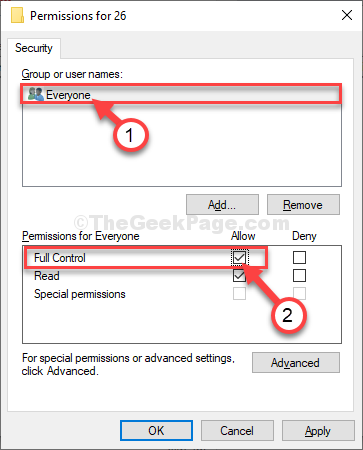
7. Теперь просто нажмите «Применять", А затем"ОК“.
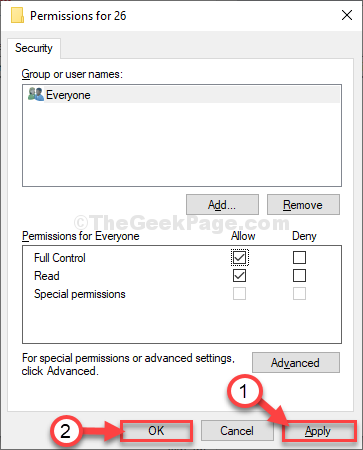
Закрывать Редактор реестра окно.
Теперь откройте Командная строка окно и снова запустите команду (Шаг 3 из Fix-2). После выполнения команды перезагрузите компьютер.
Ваша проблема будет решена.